傲游浏览器二十大经典功能之大汇总
网学网为需要傲游(Maxthon)教程的朋友们搜集整理了傲游浏览器二十大经典功能之大汇总相关资料,希望对各位网友有所帮助!
马上快到年底了 ,编辑部内到处都在做总结,什么优秀文章啊,测评啊都在如火如荼的赶制中。小编受此影响也突发奇想,想写篇关于傲游浏览器的经典功能大总结的文章。虽然傲游最近没有出什么重大的更新,忽然写什么总结性的文章是有点突然,但小编查了下搜索引擎,类似总结性的文章确实没有几篇,且也仅限于介绍突出的几个功能,却也不尽如人意。所以小编在此斗胆写篇傲游经典功能总结,写的不好敬请拍砖。
傲游从最早的原身MyIE,改名为今天我们所熟知的Maxthon傲游至今已5年有余。在这漫长的岁月里,傲游的一个个经典的功能,伴随着我们走过了好几个春秋,又给无数的网友上网冲浪提供了方便。而傲游的一次次更新也引领了一股股潮流,其中的经典功能更是数不胜数。在此小编将一一罗列从0.1版至今,本人认为的经典20大功能。
一、经典功能之“自动填表”
版本号:0.3 (build 110) beta
关键词:注册、抢购、调查问卷
自动填表功能的推出,对于所有要经常填些表单的同志们可谓是一大福音了。各大论坛以及开心、人人的登录、注册还有各式疯狂的网上强购活动,你都用的到它。泡论坛的朋友不用反复注册马甲上去灌水了,用自动填表就能轻松搞定,让你变成马甲之王、马甲小天后。网上各大的抢购活动秒杀活动不仅需要鼠标快速点击的功力更离不开自动填表功能的帮忙。为什么?就拿小编来说,有次看到有某网站搞抢购活动,但苦于不是他们的会员不能参与,时间就剩下几分钟了。怎么办?这时傲游的自动填表就起到了功能,只需轻轻地在文本框里点右键,再选择自动填表,短短几秒就把基本信息填完整了。有它在手走到哪都不怕填表!
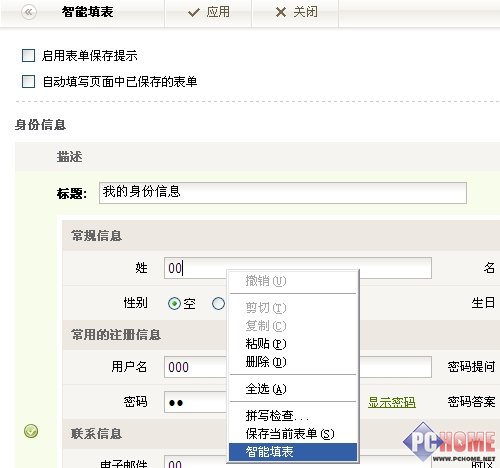
图1:傲游智能填表设置
二、经典功能之“一拖即存”
版本号:0.46.923
关键词:搜索、复制
当你在网上浏览博客或者看新闻时,文章中突然提到了一个名人的名字但你又不认识,出于好奇心我们往往会上百度或谷歌搜索,常用的方法是选中人名ctrl+c、打开搜索引擎、ctrl+v,或许中间还要打开收藏夹,极不方便。但是用“一拖即存”就完全没有这样的繁琐了,选中文字、按住不放拖拽,仅仅两步就直接达到效果,而且关键词还被高亮显示,非常方便。至于复制功能也可以省去了ctrl+c,直接打开收集面板,拖拽文字至其中就把一段文章或新闻快速保存了。
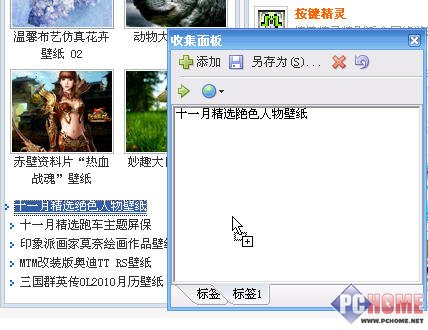
[10]
三、经典功能之“外部工具菜单”
版本号:0.46.1100
关键词:卸载、绘画、桌面快捷方式
其实傲游的“外部工具菜单”看上去更像是windows工具栏的延伸和扩展,当我们在使用点脑的时候,经常要用到的功能常常会放在windows的工具栏里。傲游的“外部工具菜单”也是同样的原理,上网冲浪时时常也会用到很多应用程序,这时“外部工具菜单”就拍上了大用场,你不用繁琐的打开开始菜单寻找,也不用将工具栏塞得满满当当,只需添加至傲游的外部工具菜单栏,一切即变得简单。
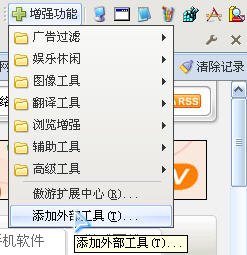
图3:添加外部工具打开路径
如上图所示在傲游的右上角有一排工具菜单,点击增强功能>添加外部工具即可打开外部工具添加对话框。在命令行处选择我们所要添加的工具的运行图标,再填上他的名称,你就可以随意的增减这些工具了。
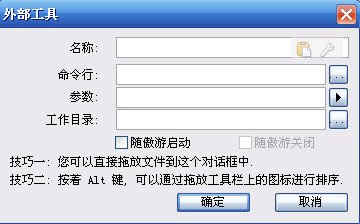
版本号:0.60.750
关键词:记事、文档保存
傲游的收集面板就像一个小小的记事本,当我们浏览网页时,看到有用的文章或段落只需打开收集面板,将内容拖拽进去即可保存。看上去和windows xp的记事本的功能差不多,有人会傲游的问收集面板是否多此一举呢?答案是否定的,首先,记事本没有标签,收集面板有;其次,记事本没有撤销,收集面板有;最后,记事本不能上传,收集面板可以。
不过傲游的收集面板只能收